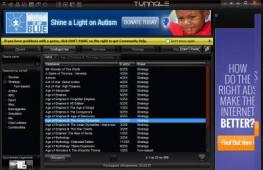Инструкция по настройке плагина и браузера для работы с электронной подписью на портале госуслуг. Портал фсрар
Портал ФСРАР. Плагин не загружен
Портал ФСРАР. Плагин не загружен
Добрый день дорогие друзья! Сегодня разберем такую ошибку на портале ФСРАР, когда он нам пишет, что плагин не загружен.
Совсем недавно был срок сдачи отчетности по алкоголю. И многие пользователи портала ФСРАР столкнулись с проблемой загрузки плагина. Еще бывает ошибка, при которой портал Вам пишет, что плагин загружен, но не создаются объекты. Давайте попробуем решить эти проблемы.
Если у Вас не получается самостоятельно решить данную проблему, то Вы можете перейти в раздел и Вам помогут наши специалисты.
Первый случай, когда портал пишет, что плагин не загружен. Такое бывает в тех случаях, когда плагин КриптоПро ЭЦП Browser plug-in у Вас не установлен. Как установить данный плагин и где его взять? Об этом я подробно писал в своей статье, прочитать ее Вы можете вот .
Перейдем ко второму случаю.

Тут есть два варианта. Первый вариант, когда у плагина просто нет прав на запуск. Он просто не может запуститься. Как правило, в этом случае сверху у Вас появится окошко «Запустить «CryptoPro CAdES NPAPI Browser Plug-in»» и будет две кнопки «Продолжать блокировать» и «Разрешить…».
Вам нужно нажать «Разрешить… ». Затем тут же появится новое окно. Тут нужно нажать «»

Теперь перезагружаем страницу и видим, что плагин успешно загрузился.

Это были самые простые варианты, как говорится, обошлись малой кровью. Но есть и другие варианты.
Не работает плагин на портале ФСРАР
Теперь рассмотрим варианты, когда предыдущие решения ни к чему не привели.
Все дело в том, что с последних версии Mozilla Firefox, начиная с 52й версии, если не ошибаюсь, перестал совсем работать CryptoPro CAdES NPAPI Browser Plug-in. Что в этом случае делать?
Для начала проверьте установлен ли CryptoPro CAdES NPAPI Browser Plug-in в браузер. Для этого зайдем в настройки браузера и выберем пункт меню «Дополнения».

Вот все плагины, которые у меня есть.

Проверим версию Mozilla Firefox. Для этого снова идем в настройки и нажимаем значок с вопросиком.

Затем нажимаем «О Firefox »

И вот мы видим какая у нас версия. У меня 53, а в 52й уже не работает.

То есть Mozilla Firefox, после обновления, удалил сам мой плагин. Ну переживать сильно не стоит. Mozilla Firefox выпустил другое обновление, под названием Firefox ESR. Скачать его Вы можете вот .
Теперь просто установим это дополнение - обновление. Установка очень простая. Перед установкой дополнения не забудьте выключить Mozilla Firefox.
Устанавливаем
Шаг первый. Распакуем архив.

Шаг второй. Запускаем обновление. Первое окно, которое мы видим, окно приветствия. Жмем «Далее ».





Снова, по тому же принципу, проверяем версию браузера и установленные плагины.
Проверяем плагины. Видим, что плагин вернулся на место.

Проверяем версию браузера. Видим, что теперь у нас установлен Значит все хорошо.

Теперь переходим на портал ФСРАР. И видим приятную картину!

Но существует и одна неприятная новость. Firefox говорит нам о том, что подобные действия нам будут доступны лишь до 2018 года. Поэтому, со временем, нам придется отказаться от работы с Firefox, в то время, когда мы сдаем отчетность.
Если у Вас, по каким либо причинам, портал ФСРАР так и не увидел плагин, то нужно делать следующее.
Во первых обновите браузер и плагин до последней версии. Как обновить плагин я писал вот .
Во вторых, самый безотказный, как ни жаль, в процессе работы с сертификатами, браузер это Internet Explorer. То есть, если Вы перепробовали все то, что я предлагал, и Вы не смогли добиться того, чтобы плагин заработал, то включайте Internet Explorer. В Internet Explorer, как правило, проблем с работой плагина, если плагин установлен, нет!
Если Вам нужна помощь профессионального системного администратора, для решения данного или какого-либо другого вопроса, перейдите в раздел , и Вам помогут наши сотрудники.
На этом все! Теперь Вы знаете, что делать, если п ортал ФСРАР пишет Вам, что п лагин не загружен.
Если у Вас появятся вопросы задавайте их в комментариях! Всем удачи и добра!
Чтобы самыми первыми получать все новости с нашего сайта!
Здравствуйте, дорогие друзья! Я расскажу, что делать, если сайт «Госуслуги» (способ актуален и для других сервисов) внезапно перестал работать. Недавно Firefox обновился до версии 52, которая не поддерживает некоторые плагины. Давайте разберемся, что произошло и как с этим бороться.
Устанавливаем программу, в списке плагинов появится нужный - Crypto Interface Plugin , который требуется для работы с сайтом «Госуслуги».
Таким образом, если у вас появились проблемы с работой каких-либо сервисов в Firefox, проверьте текущую версию браузера. Помните, что установка Firefox ESP с поддержкой устаревших плагинов - это временное решение. В перспективе вам все равно придется искать другой вариант, так как Mozilla гарантирует поддержку Firefox ESP до конца 2017 года. Я не рекомендую использовать устаревшую версию, потому что так вы подвергаете свой компьютер риску заражения.
В следующем видео я расскажу про автоматическое открытие страниц в разных браузерах. Эта фишка пригодится в ситуации, когда для корректной работы сервиса требуется использовать несколько браузеров.
Антон Севостьянов
системный администратор,
За последние годы большая часть документооборота переместилась в область дистанционного обслуживания через интернет, при этом бумажные носители информации постепенно вытесняются электронными виртуальными аналогами. Наибольшую популярность получил программный продукт «Крипто Про», с помощью которого осуществляется подтверждение электронной цифровой подписи. Но для надёжности и достоверности необходимо осуществить проверку плагина «КриптоПро ЭЦП Browser plug-in» и убедиться в правильности его установки на компьютер или другое электронное устройство.
Нюансы работы плагина и системные требования
Для нормального функционирования всех подразделений встаёт вопрос об обеспечении необходимого уровня защиты данных при подписании документации, сохранности секретности и коммерческой тайны. Решение задач достигается разработкой специальных программных продуктов и алгоритмов, которые шифруют и дешифруют сведения, входящие в документ, одновременно подтверждают его подлинность. Эти программы являются сертифицированным продуктом и охватывают определённые области информационного поля.
Суть их работы заключается в обработке документов онлайн с применением специальных расширений для всех браузеров, имеющих поддержку JavaScript. Он свободно функционирует во всех основных операционных системах, кроме Android. Плагин позволяет визировать следующие виды документов:
- в электронном формате;
- файлы, которые загружаются с компьютера пользователя;
- текстовые сообщения и другие виды документации.
К примеру, при переводе средств в интернет-банкинге с помощью проверки «КриптоПро ЭЦП Browser plug-in» можно подтвердить, что операция исходит от владельца счёта с активным сертификатом ключа, действительным на конкретный момент. Этим программным обеспечением проверяется усовершенствованная и обычная электронная ЦП. Одновременно отпадает необходимость при проверке в подключении к интернету, обеспечивается архивное сохранение документации. Электронная подпись может быть:
- присоединённой, то есть добавленной к визируемым документам;
- отделённой ЭП, то есть созданной отдельно.
Программный продукт«КриптоПро ЭЦП Browser plug-in» распространяется бесплатно и скачивается с официального сайта. Проверка работы плагина происходят на компьютере пользователя.
Установка программного обеспечения
Процесс установки прост. Следует зайти на официальный портал cryptopro.ru/products/cades/plugin/get_2_0. Загрузить, указав, где будет сохранён загрузочный файл cadesplugin.exe. Запустить программу.
Важно! Запуск плагина не доступен для обычных пользователей. Нужно обладать правами администратора.
При успешном завершении на экране монитора будет соответствующее уведомление.
Но данное сообщение не является гарантией корректности в работе. Потребуется провести дополнительную настройку и проверку ЭЦП Browser plug-in в зависимости от типа используемого браузера. Для корректности работы установленную программу следует запустить заново, в некоторых случаях с полной перезагрузкой компьютера.
Совет! В каком бы браузере не использовалась программа, после установки всегда следует делать её перезапуск.
Особенности установочного процесса
Учитывая, что каждый браузер несколько отличается по работе, то плагин адаптирован для каждой среды.
Внимание! Если перед началом работы обнаруживаются ошибки и программа не создаёт объекты, то необходимо разрешить запуск независимо для конкретных сайтов или же страниц, которые часто посещает пользователь.
В тех случаях, когда плагин используется на конкретных страницах, необходимо соответствующую иконку, которая будет указывать на возможность использования данного расширения.


Для этого нужно найти CryptoPro CAdES NPAPI Drowser Plug-in и разрешить его использовать в автоматическом режиме. Это справедливо для Mozilla Firefox. Для Оперы и Яндекса процедура использования расширения идентична.

Найти в меню пункт «Расширения», и через него загружать плагин. Можно также название расширения скопировать и вставить в соответствующую строку запроса. Система сама всё выполнит. Для браузера Google Chrome расширение само найдётся, а пользователю останется подтвердить установку.

После выполнения всех операций и установок необходимо закрыть все окна и вкладки, перезапустить заново браузер.
Что делать если система «не обнаруживает» программу?
Нередко случается так, что при установке плагина и затем попытке работать с ЭЦП появляются проблемы. Выскакивает окно, предлагающее установить программу. В этом случае рекомендуется обратиться на сайт разработчиков в раздел «Контакты» изложить суть проблемы и получить соответствующие рекомендации. Рекомендуется предоставлять скриншоты всех действий. В этом случае выявить проблему будет значительно проще. Если проверка прошла успешно, то появляется соответствующее извещение, что плагин загружен.
Рекомендации по использованию программного обеспечения
Если приходится переустанавливать уже имеющийся плагин, но не работающий, то сначала нужно:
- удалить его и все лишние программы через «Панель управления»;
- вычисть кэш-память;
- заново скачать плагин и запустить его с правами администратора;
- обязательно добавить все страницы «Личных кабинетов» в доверенные узлы.
Как починить Firefox. И что делать, если не получается зайти на «Госуслуги»?
Системный администратор Антон Севостьянов подготовил руководство для пользователей Mozilla Firefox, в котором рассказал как включить поддержку JavaScript.
Здравствуйте, дорогие друзья! Я расскажу, что делать, если сайт «Госуслуги» (способ актуален и для других сервисов) внезапно перестал работать. Недавно Firefox обновился до версии 52, которая не поддерживает некоторые плагины. Давайте разберемся, что произошло и как с этим бороться.
Открываем сайт «Госуслуги» и пробуем зайти в личный кабинет. Появляется сообщение, что плагин не установлен. Смелое заявление! Давайте его проверим: Меню - Дополнения - Плагины. Оказывается, разработчики отказались от поддержки части плагинов. Давайте перейдем в меню «Подробнее».
Выясняется, что сбой с «Госуслугами» произошел из-за оптимизации
, которая должна была увеличить производительность браузера. Чтобы упростить переход пользователей на новую версию, разработчики создали специальную версию Firefox ESR, которая поддерживает все привычные функции программы. Скачать ее можно .
Рекомендуется устанавливать версию для 32-битной системы, потому что 64-битная по-прежнему не поддерживает все функции.
Устанавливаем программу, в списке плагинов появится нужный - Crypto Interface Plugin
, который требуется для работы с сайтом «Госуслуги».
Таким образом, если у вас появились проблемы с работой каких-либо сервисов в Firefox, проверьте текущую версию браузера. Помните, что установка Firefox ESP с поддержкой устаревших плагинов - это временное решение. В перспективе вам все равно придется искать другой вариант, так как Mozilla гарантирует поддержку Firefox ESP до конца 2017 года. Я не рекомендую использовать устаревшую версию, потому что так вы подвергаете свой компьютер риску заражения.
В следующем видео я расскажу про автоматическое открытие страниц в разных браузерах. Эта фишка пригодится в ситуации, когда для корректной работы сервиса требуется использовать несколько браузеров.
Антон Севостьянов
системный администратор,
КриптоПро – это плагин, разработанный для проверки и созданий электронных подписей на различных документах, переведённых в электронный формат и размещённых на каких-либо сайтах, или в PDF-формате. Больше всего данное расширение подойдёт для тех, кто часто работает с банками и другими юридическими организациями, имеющими своё представительство в сети.
На данный момент этот плагин можно найти в каталогах расширений/дополнений для следующих браузеров: Google Chrome , Opera , Yandex.Browser , Mozila Firefox .
Стоит также помнить, что плагин распространяется абсолютно бесплатно. Позволяет ставить или проверять подписи на следующих типах файлах/документах:
- Различные формы, использующиеся для обратной связи на сайтах;
- Электронные документы в PDF , DOCX и других подобных форматах;
- Данные в текстовых сообщениях;
- Файлы, которые были загружены другим пользователем на сервер.
Способ 1: Установка в Яндекс.Браузер, Google Chrome и Opera
Для начала нужно узнать, как установить данное расширение в браузер. В каждой программе оно ставится по-разному. Процесс установки плагина выглядит практически одинаково для браузеров Google и Yandex.
Пошаговый процесс имеет следующий вид:

Данную инструкцию также придётся использовать, если вы работаете с Оперой, так как в их официальном каталоге приложений вы не сможете найти данного расширения, которое будет работать корректно.
Способ 2: Установка для Firefox
В данном случае у вас не получится использовать расширение из браузера для Chrome, так как оно не сможет установиться в браузер Firefox, поэтому придётся скачивать расширение с официального сайта разработчика и устанавливать с компьютера.
Выполните эти действия, чтобы скачать установщик расширения к себе на компьютер:

Процесс установки плагина на компьютер несложен и занимает немного времени. Вам нужно просто найти исполняемый EXE файл, который вы ранее скачали с сайта и выполнить установку по его инструкции. После неё плагин автоматически появится в списке расширений Firefox.